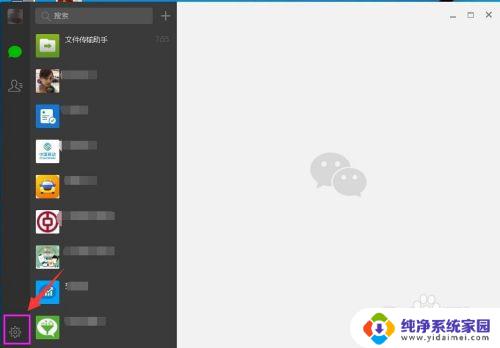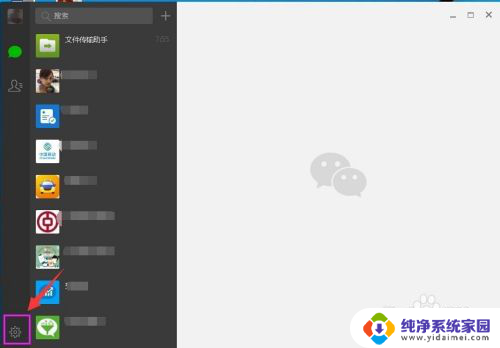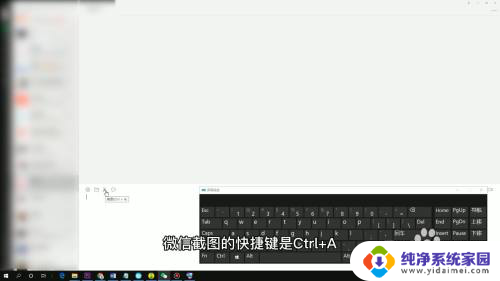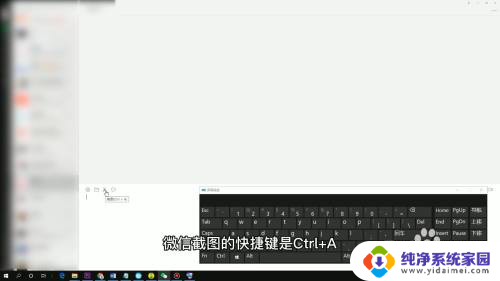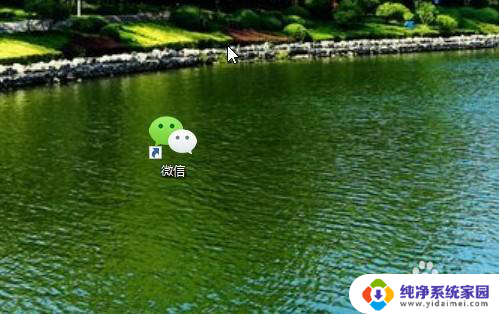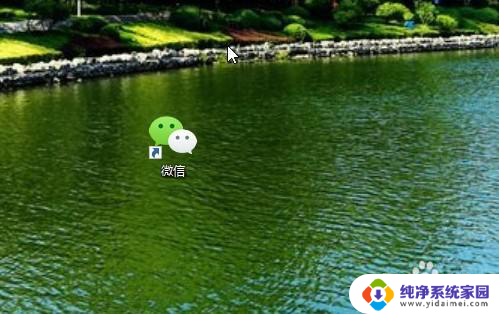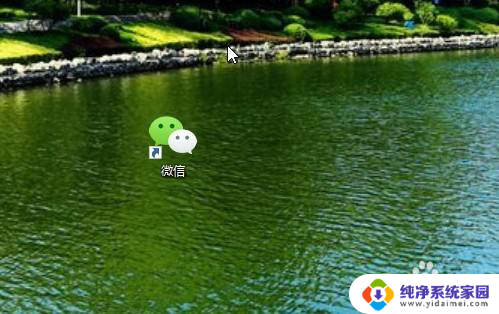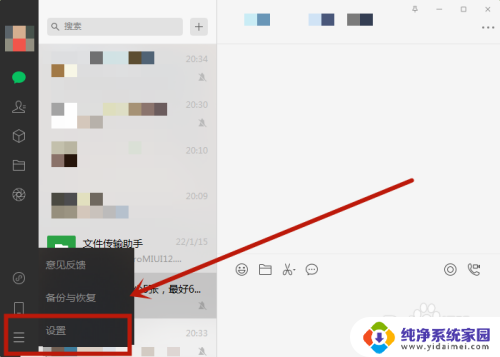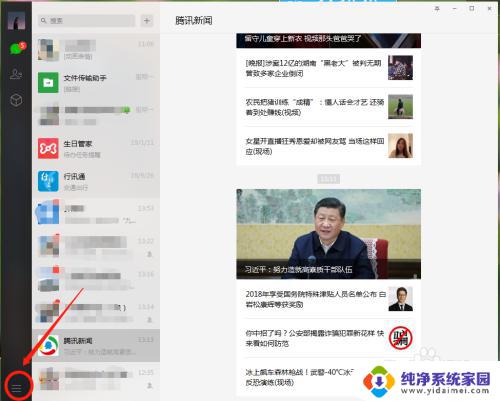微信电脑上怎么截图 如何在微信上设置截图快捷键
更新时间:2023-11-26 16:37:35作者:xiaoliu
微信电脑上怎么截图,在现代社交网络的普及下,微信已经成为了人们日常交流的重要工具,而随着微信的不断更新和改进,它的功能也越来越丰富。其中截图功能的使用频率也逐渐增加。对于一些习惯使用微信电脑版的用户来说,如何在电脑上进行截图却成了一个不容忽视的问题。究竟微信电脑版上如何截图呢?同时又有哪些设置可以帮助我们更方便地进行截图操作呢?让我们一起来了解一下吧。
操作方法:
1.在电脑版微信中的主界面中左下角处点击齿轮按钮。如下图所示:进入它的设置界面。
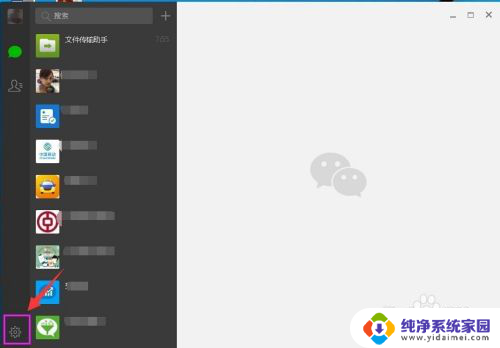
2.然后在这里就可以看到它的截图快捷键,如果要更改点击一下快捷键的那个框框内。
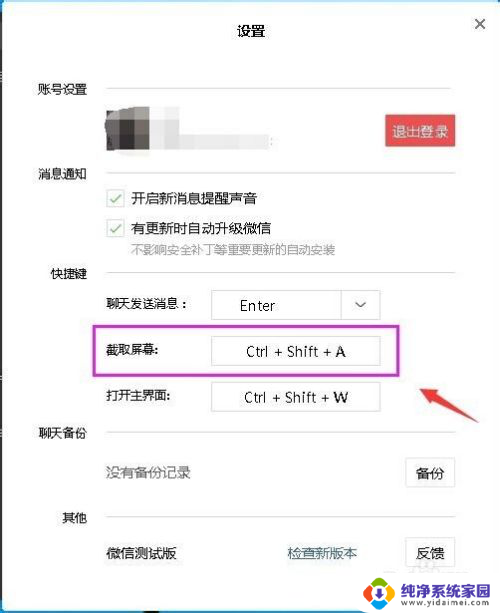
3.再然后出现如下图所示的界面后。就同时按你电脑键盘上的三个键就会提示出来。最后点击确定
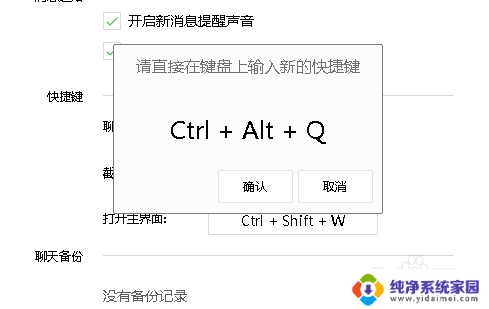
4.在上一步确定以后,再到设置这个框框内的的时候就不需要再确认。直接关闭窗口。
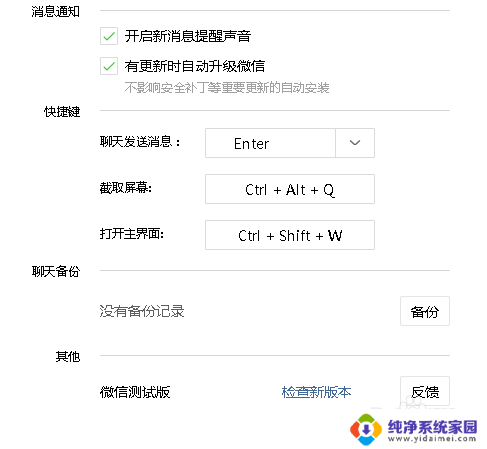
以上就是关于在电脑上如何进行微信截图的全部内容,如果您遇到相同的情况,您可以按照以上方法来解决。